McAfee Endpoint Securit (ou McAfee Endpoint Protection) est le package de sécurité le plus récent de McAfee pour les systèmes Mac. Il s'agit d'un programme commercial destiné à aider les utilisateurs de Mac à se défendre contre les logiciels espions, les chevaux de Troie, les virus et autres logiciels malveillants.
Ce message vous aidera dans le processus de comment désinstaller McAfee Endpoint Security sur Mac après la fin de l'essai gratuit.
Contents: Partie 1. Que faire avant la désinstallation ?Partie 2. Comment désinstaller manuellement McAfee Endpoint SecurityPartie 3. Désinstaller automatiquement McAfee Endpoint Security sur MacPartie 4. Conclusion
Partie 1. Que faire avant la désinstallation ?
En essayant de supprimer des programmes particuliers comme les logiciels malveillants, les antivirus/sécurité ou les jeux, suivez attentivement les instructions pour éviter les complications telles qu'une désinstallation partielle.

Sécurité des terminaux McAfee sur Mac peut être désinstallé de différentes manières, que nous aborderons en détail dans les sections ci-dessous.
Avant de désinstaller McAfee Endpoint Security sur Mac, effectuez les préparations suivantes :
Si McAfee Endpoint Protection est en cours d'exécution, vous devez le fermer au préalable.
- Pour ce faire, accédez à McAfee Endpoint Endpoint Protection > Quitter McAfee Endpoint Protection à partir de la barre de menus ou cliquez avec le bouton droit sur l'icône dans le Dock et sélectionnez Quitter.
Si une telle application ne se ferme pas de cette façon, vous pouvez la forcer à cesser d'utiliser les procédures ci-dessous :
- Début Moniteur d'activité, accessible depuis le Launchpad, le Dock ou Spotlight.
- Choisissez McAfee Endpoint Protection dans le menu déroulant, puis cliquez sur le (X) symbole et Forcer à quitter.
Si le programme reste dans le Dock, faites un clic droit dessus, puis sélectionnez Options > Supprimer du Dock dans le menu.
En suivant ces étapes, vous pouvez obtenir l'une des options de suppression décrites ci-dessous pour éliminer complètement McAfee Endpoint Protection et tous ses vestiges.
Partie 2. Comment désinstaller manuellement McAfee Endpoint Security
#1. Supprimer McAfee Endpoint Security via la corbeille
Vous devez vous connecter en tant qu'administrateur sur le Mac pour supprimer le programme sans utiliser de programme tiers. Ensuite, lorsque vous essayez de désinstaller McAfee Endpoint Security sur Mac, il vous sera demandé de fournir le mot de passe administrateur.
- Ouvrez le Finder et sélectionnez Applications dans la barre latérale pour afficher le répertoire.
- Cliquez avec le bouton droit sur l'application McAfee Endpoint Protection et sélectionnez Mettre à la corbeille dans le menu contextuel.
- Pour autoriser cette modification, fournissez le mot de passe du compte administrateur existant lorsque vous y êtes invité.
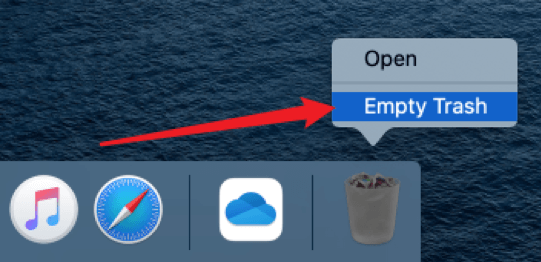
L'approche glisser-supprimer fonctionnerait pour pratiquement tous les programmes sur toutes les éditions de Mac OS ; vous pouvez également transférer l'application dans la corbeille en procédant de l'une des manières suivantes :
Maintenant que le programme a disparu du /Applications répertoire, vous pouvez terminer la suppression en le supprimant dans la corbeille. En conséquence, effectuez les actions suivantes :
- Videz la corbeille en cliquant avec le bouton droit sur le logo de la corbeille dans le dock, puis en cliquant sur Vider la corbeille... une fois de plus dans la fenêtre contextuelle. Ou, allez dans le Finder et choisissez Vider la corbeille.
- Si vous ne pouvez pas vider la corbeille, redémarrez le Mac et recommencez.
Le processus d'effacement de la corbeille est irréversible et tous les éléments placés dans la corbeille seraient définitivement supprimés. Par conséquent, avant de vider la corbeille, vérifiez que vous n'y avez pas jeté quelque chose d'utile par accident.
# 2. Désinstaller McAfee Endpoint Security sur Mac via Terminal
De nombreux logiciels de sécurité disposent d'un outil de suppression spécifique qui pourrait supprimer l'application. Bien que le programme de désinstallation de McAfee Endpoint Protection soit introuvable, il existe un moyen secret de désinstaller McAfee Endpoint Security sur Mac via Terminal. Cette option n'est pas recommandée pour les utilisateurs inexpérimentés.
- Passez au menu Aller dans le Finder et sélectionnez Utilitaires à partir de la barre de menus.
- Double-cliquez pour lancer le terminal programme, puis copiez et collez la commande :
sudo /usr/local/McAfee/uninstall EPMdans l'écran Terminal et appuyez sur Entrée. - Si vous y êtes invité, saisissez le mot de passe administrateur et appuyez à nouveau sur le bouton Entrée.
- Une fois la suppression terminée, vous serez averti que le "produit a été supprimé avec succès". Après cela, quittez Terminal et redémarrez le Mac.
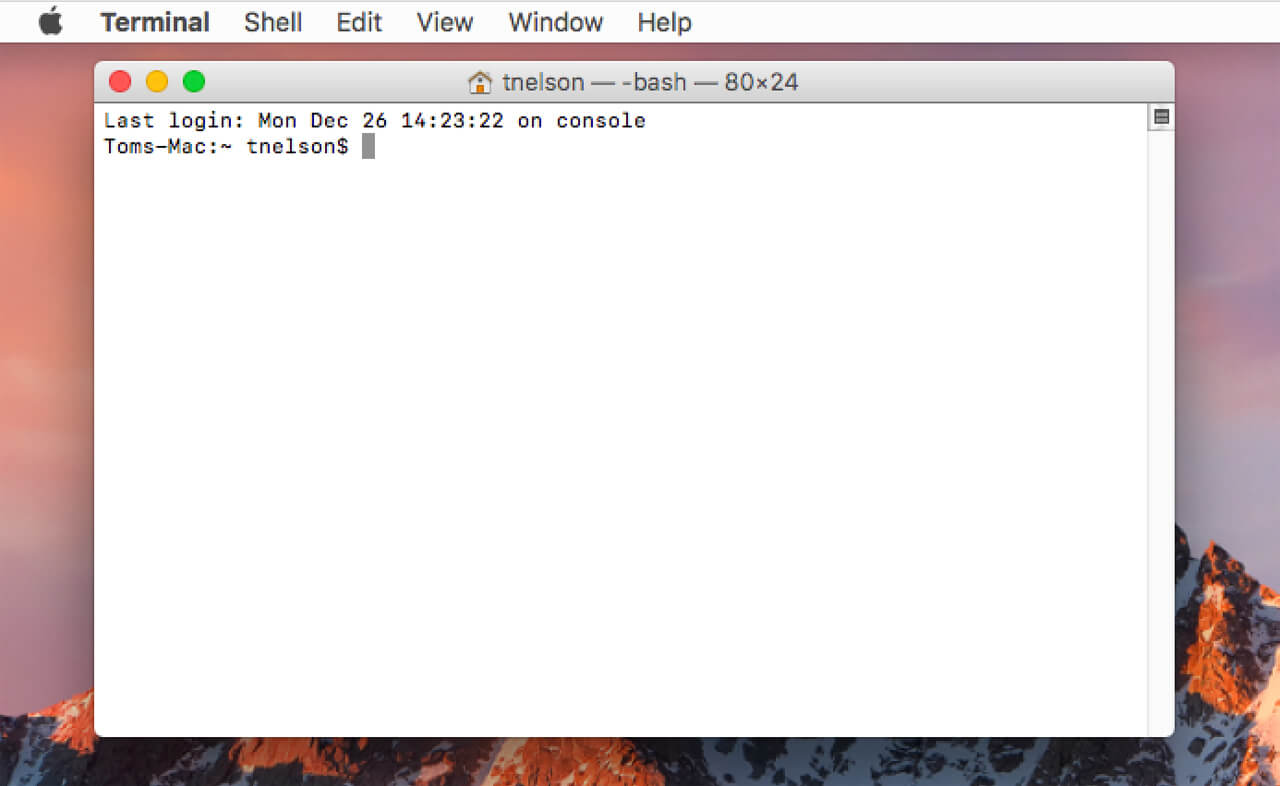
Voici comment vous pouvez supprimer manuellement McAfee Endpoint Security. Ces méthodes de désinstallation manuelle fonctionner pour d'autres logiciels, tels que Cuda et Virtual Box.
Pour l'instant, un problème demeure : y a-t-il des résidus de McAfee Endpoint Security sur Mac ?
# 3. Supprimer tous les restes de Sécurité des terminaux McAfee
Si vous le faites en utilisant l'approche manuelle, vous devrez faire plus d'efforts, comme éliminer individuellement les restes d'applications non valides. Suivez les instructions ci-dessous pour rechercher les objets pertinents afin de procéder à une éradication complète.
- Open Finder, Aller à la Menu Barre, cliquez Goet sélectionnez l'option Aller au dossier Dans le menu déroulant.
- Type /Bibliothèque dans la barre d'adresse et appuyez sur Entrée pour accéder au dossier.
- Dans le champ de recherche, saisissez McAfee ou EPM, puis sélectionnez la bibliothèque dans la barre de recherche :.
- Localisez les objets correspondants, cliquez dessus avec le bouton droit de la souris et sélectionnez Mettre à la corbeille dans le menu.
- Revenez sur vos pas pour rechercher et supprimer tous les composants du ~Bibliothèque
Si tu veux désinstallez McAfee Endpoint Security sur votre Windows ordinateur, vous pouvez cliquer sur ce lien pour lire le guide.
Partie 3. Désinstaller automatiquement McAfee Endpoint Security sur Mac
Avez-vous essayé la méthode de désinstallation traditionnelle mais avez-vous échoué? Vous pouvez désinstaller McAfee Endpoint Security sur Mac en quelques clics seulement.
Ce processus pourrait être rendu plus accessible à l'aide d'un petit outil utile. iMyMac PowerMyMac peut localiser rapidement chaque élément d'un logiciel cible et les supprimer tous ensemble en quelques secondes.
PowerMyMac est un puissant outil tout-en-un pour optimiser et nettoyer votre Mac. Vous pouvez obtenir un Gratuit procès maintenant pour désinstallez des applications sur Mac ou libérez de l'espace de stockage sur votre Mac.
À supprimer McAfee Endpoint Security sur Mac, suivez simplement ces étapes simples :
- Tout d'abord, téléchargez, installez et démarrez le logiciel. Lorsque vous le lancez, il affiche l'état actuel de votre Mac.
- Choisir Scanner du Uninstaller outil. Prévoyez suffisamment de temps pour que le processus de numérisation se termine. Vous pouvez réanalyser tous les programmes si cela est absolument nécessaire.
- Lorsque tout a été vérifié, les programmes installés s'afficheront sur le côté gauche. Tapez le nom du produit que vous souhaitez supprimer, par exemple Sécurité des terminaux McAfee, dans le champ de recherche. Les fichiers et dossiers liés de l'application s'affichent sur le côté droit lorsque vous cliquez sur McAfee Endpoint Security.
- Sélectionnez tous les fichiers de support dont vous souhaitez vous débarrasser. Après avoir revérifié les données, sélectionnez Propres pour supprimer tous les fichiers que vous avez mis en surbrillance.
- Une fois terminé, une notification contextuelle avec les mots "Cleanup Completed" s'affichera, indiquant que la suppression est terminée. McAfee Endpoint Security a été supprimé de votre Mac avec succès.
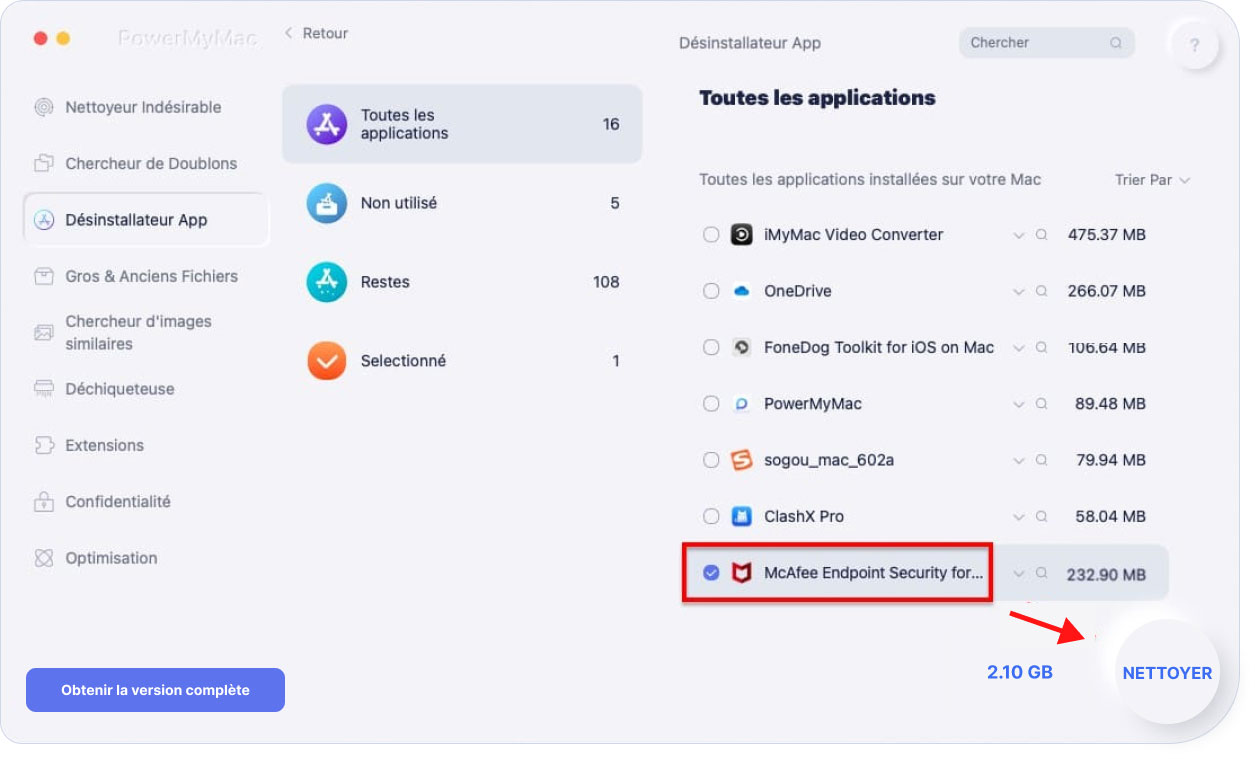
Partie 4. Conclusion
Dans ce guide, nous avons parcouru trois façons de désinstaller complètement McAfee Endpoint Security sur Mac.
La première consiste à suivre le processus manuellement, ce qui inclut le glisser-déposer de l'application dans la corbeille et l'utilisation du terminal. Malgré les deux méthodes manuelles, vous devez toujours supprimer tous les restes de l'application.
Pour la deuxième approche, vous pouvez le faire automatiquement en utilisant Programme de désinstallation de PowerMyMac pour une désinstallation facile et complète sans tracas ni perte de temps.
Nous espérons que ce guide vous aidera à supprimer McAfee Endpoint Security sur Mac avec succès.



